Có nhiều lý do khiến bạn muốn tăng hoặc giảm kích cỡ chữ trên Google Chrome. Tùy chọn hỗ trợ tiếp cận của trình duyệt này có sẵn một vài công cụ giúp người dùng dễ dàng đọc chữ trên các trang web hơn. Thay đổi tỉ lệ chia văn bản, bật thu phóng, và bật chế độ xem đơn giản cho trang web là những tùy chọn cho phép bạn tùy chỉnh Google Chrome sao cho phù hợp với nhu cầu sử dụng của bản thân nhất.
Việc giảm kích thước chữ là cách rất hay để hiển thị nhiều nội dung hơn trên một trang. Trong khi đó, việc tăng kích thước chữ sẽ hữu ích với những ai có thị lực kém, và muốn chữ to hơn để dễ đọc hơn. Tiếc là, tính này này hiện tại vẫn chưa hỗ trợ phiên bản Google Chrome dành cho iPhone. Do vậy, bài viết này chỉ dành cho người dùng Android.
Đầu tiên, bạn mở ứng dụng Google Chrome, và bấm nút hình ba dấu chấm ở phía trên góc phải. Một trình đơn sẽ xổ ra, bạn hãy chọn tùy chọn Settings (Cài đặt).
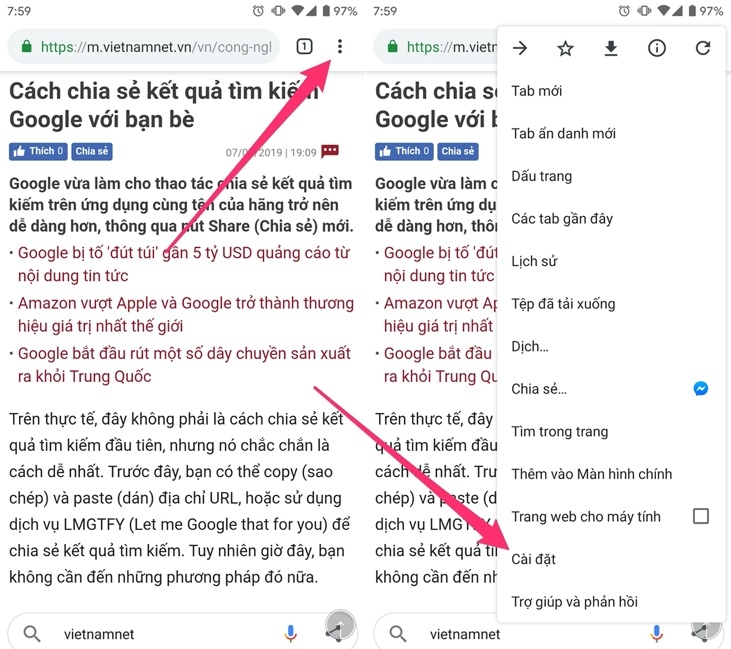 |
Trên màn hình Settings (Cài đặt), bạn chọn Accessibility (Hỗ trợ tiếp cận). Tại đây, bạn sẽ thấy thanh trượt Text Scaling (Chia tỷ lệ văn bản). Với thanh trượt này, bạn có thể tăng hoặc giảm kích cỡ chữ hiển thị trên Chrome.
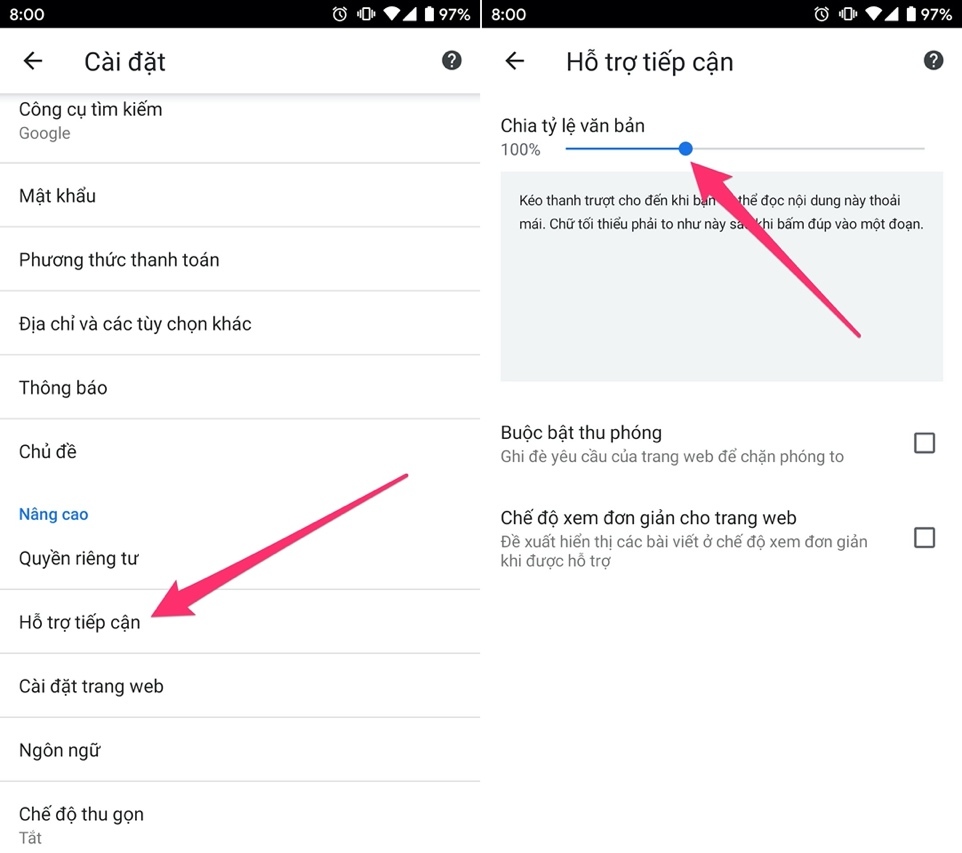 |
Dưới đây là hình ảnh so sánh giữa cỡ chữ lớn nhất và cỡ chữ nhỏ nhất trên Chrome.
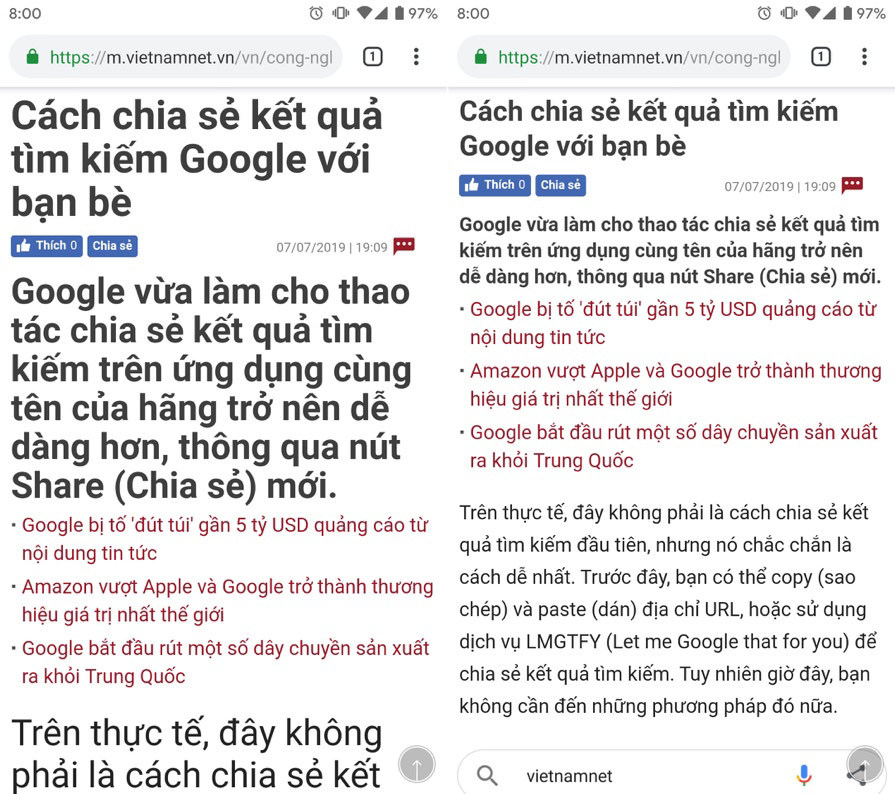 |
Cũng tại màn hình này, bạn sẽ thấy tùy chọn Force enable zoom (Buộc bật thu phóng). Nó cho phép bạn phóng to những trang web không hỗ trợ chức năng phóng to, hữu ích trong trường hợp bạn muốn phóng to một hình ảnh nào đó trên trang web để nhìn kỹ hơn.
Tùy chọn Simplified view for web pages (Chế độ xem đơn giản cho trang web) sẽ loại bỏ các thành phần không cần thiết như quảng cáo, thanh trình đơn bên... trên những trang web tương thích, giúp nâng cao trải nghiệm duyệt web của người dùng.
Ca Tiếu (theo Gadget Hacks)

Mẹo bật Dark mode cho Chrome trên Android
Để trải nghiệm Dark mode của Chrome trên Android, bạn cần cập nhật Chrome lên phiên bản mới nhất.


